Letar du efter ett enkelt sätt att flytta comments mellan WordPress posts?
Du kanske skriver en new version av ett post och planerar att redirecta den från det ursprungliga inlägget. Redirects är bra för att undvika brutna länkar och bevara din sökmotorsoptimering i WordPress, men de ursprungliga kommentarerna kommer inte att flyttas till det nya inlägget.
I den här artikeln visar vi dig hur du enkelt flyttar comments mellan WordPress posts.
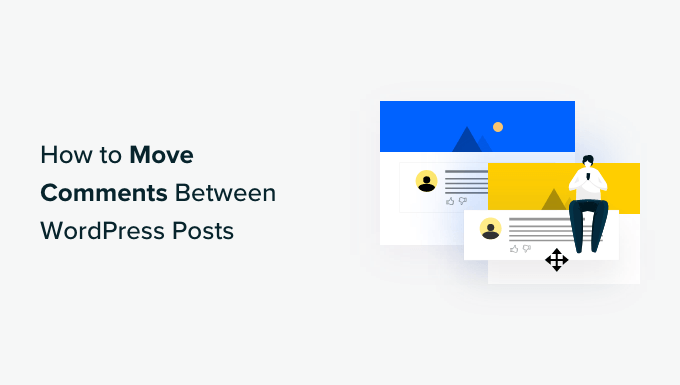
Varför flytta kommentarer mellan WordPress Posts?
Som standard är alla kommentarer som du får på din WordPress site attachment till en specifik post eller page och kan inte flyttas.
Ibland kan du dock behöva flytta kommentarer till en annan post eller page.
Till exempel kan du bestämma dig för att kombinera flera inlägg tillsammans i ett new post och sedan borttaget de enskilda. Eller så kanske du bestämmer dig för att ett post skulle fungera bättre om det återskapades som en page eller vice versa.
Att redirecta de borttagna posterna är bra för din websites optimering av search engine, men det kommer inte att save the comments.
I dessa scenarier skulle det vara till hjälp att flytta kommentarer från en post eller page till en new istället för att förlora dem eller behöva återskapa dem all manuellt.
Så här flyttar du comments mellan WordPress posts
Du kan enkelt flytta kommentarer mellan WordPress tillägg med hjälp av den gratis Copy or Move Comments plugin.
Note: Vi rekommenderar att du gör en backup av din site innan du flyttar kommentarerna eftersom det inte kan återställas. Se vårt expertval av de bästa tilläggen för backup för WordPress för att komma igång.
Först måste du installera och aktivera pluginet Copy or Move Comments. Om du behöver hjälp kan du vänligen läsa vår guide om hur du installerar ett plugin för WordPress.
När du är aktiverad klickar du på Copy/Move Comments i sidebaren i WordPress.
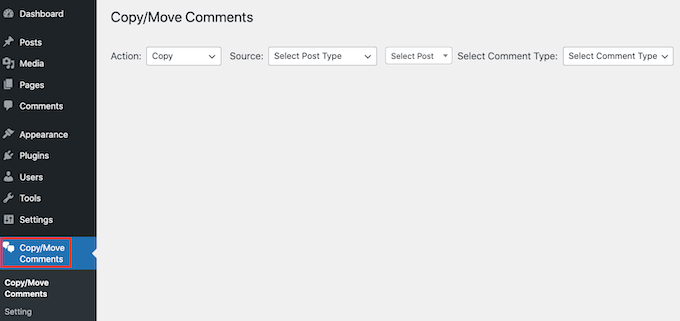
Med detta tillägg till WordPress kan du välja mellan att flytta eller kopiera kommentarer.
Om du väljer “Copy” dupliceras alla de ursprungliga kommentarerna och läggs sedan till på den nya page eller post.
När du kopierar kommentarer kommer de ursprungliga kommentarerna inte att borttagas. Detta innebär att du kommer att få dubbla kommentarer på din WordPress blogg.
Om du väljer “Move” kommer pluginet att ta bort de ursprungliga “source” comments och sedan lägga till dem på den nya “target” page eller post. Detta hjälper you att undvika duplicerat content.
När du har bestämt dig öppnar du dropdown-rutan Action. You can now select either ‘Copy’ or ‘Move’.
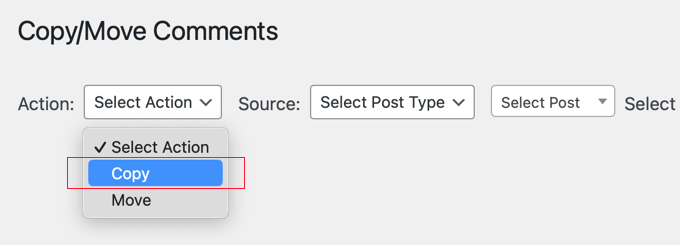
Your next task is choosing the Source (nästa uppgift är att välja källa). Detta är den location varifrån du vill kopiera dina comments.
För att komma igång klickar du på dropdown “Source”.
Du kan nu välja post type. Om du t.ex. vill kopiera comments från ett specifikt WordPress-post väljer du “post”.
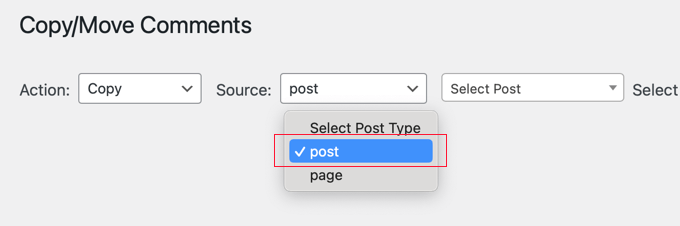
Därefter klickar du på dropdown “Select Post”. Beroende på vad du har valt kommer alla dina pages eller alla dina posts att visas.
Du kan nu helt enkelt clicka för att selecta den page eller post som du vill använda som din källa.
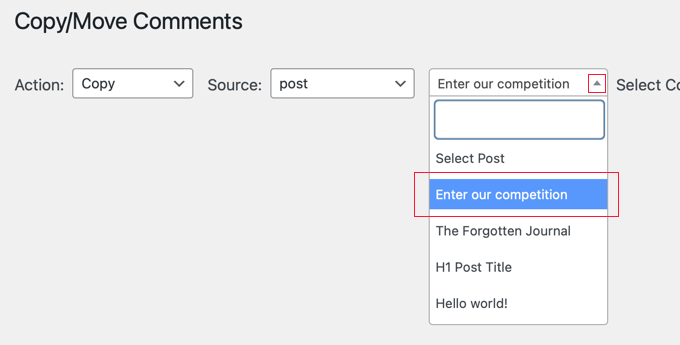
Nästa steg är att öppna dropdownen “Select Comment Type”.
Du kan välja om du vill se kommentarer som har svar eller “Enstaka” kommentarer. Detta är kommentarer som inte har några svar.
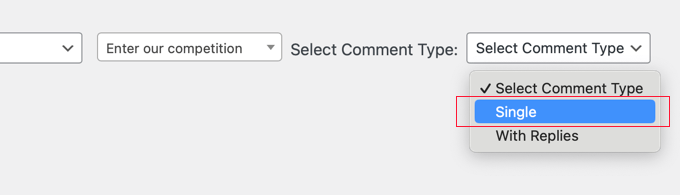
Tillägget kommer att visa alla comments som passar your kriterier.
Nu kan du helt enkelt clicka för att selecta varje comment som du vill flytta eller kopiera. Om du vill flytta alla kommentarer kan du klicka på checkboxen högst upp i columnen för att välja dem alla på en gång.
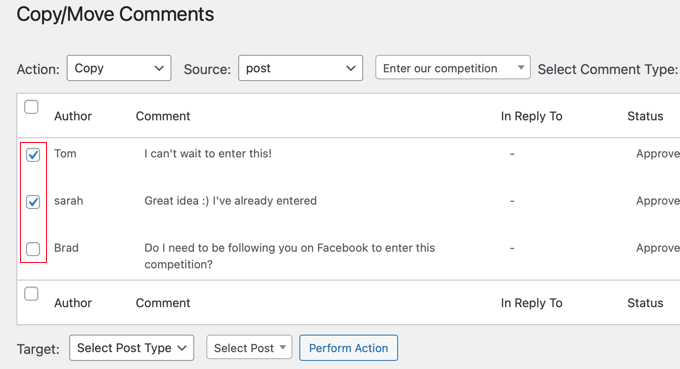
Your next task is to tell the plugin where it should move these comments to.
För att göra detta, rulla ner till Target section längst ner. Därefter öppnar du dropdown ‘Select Post Type’ och väljer destinationens post type.
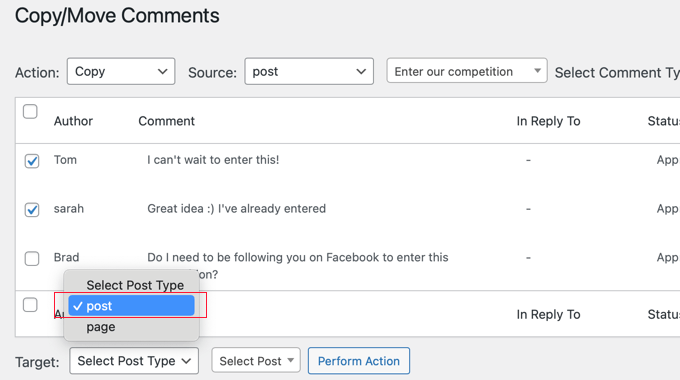
Därefter klickar du på dropdown “Select Post”.
Här kan du välja your target, vilket är den post eller page som du vill flytta dessa comments till.

När du har valt ditt mål klickar du bara på knappen “Perform Action”.
Plugin kommer nu att flytta eller kopiera alla valda comments till denna page.
Om du kontrollerar målsidan eller posten kommer du att se att alla dina kommentarer har lagts till på den här sidan.
Det är också värt att kontrollera källsidan eller posten. Om du valde “Kopiera” bör du fortfarande se alla dina ursprungliga kommentarer. Men om du valde “Flytta” bör alla de ursprungliga kommentarerna ha försvunnit från den här sidan eller posten.
När du har flyttat dina kommentarer kanske du vill ändra den order i vilken WordPress visar dessa kommentarer. Genom att visa nyare kommentarer först kan du hålla konversationen fräsch och få fler kommentarer på din WordPress blogg.
Hur du gör det kan du läsa i vår Step-by-Step guide om hur du visar de senaste kommentarerna först i WordPress.
Bonus: Förbättra WordPress-kommentarer med hjälp av Thrive Comments
Nu när du vet hur du flyttar kommentarer till ett annat post kanske du undrar hur du kan förbättra din comments section på andra sätt. Det bästa sättet att göra det är med Thrive Comments, som är ett kraftfullt och användarvänligt plugin för WordPress-kommentarer.
Det kan save your team time med sina flexibla funktioner för moderation av kommentarer. Förutom att du kan godkänna kommentarer eller markera dem som skräppost kan du också utvalda positiva kommentarer och till och med markera dem som rekommendationer som kan visas någon annanstans på din website.

Du kan visa uppskattning till dina comments genom att displayed ett message eller redirect dem till en Thank You page. You can also award your commenters badges when they reach certain milestones.
En annan fördel med detta plugin är att du låter dina användare rösta upp kommentarer genom att clicka på knapparna Gilla och Ogilla. Detta kan skapa en känsla av gemenskap och öka engagemanget hos användarna utan att de behöver lämna en egen comment.
Vi hoppas att den här artikeln hjälpte dig att lära dig hur du flyttar comments mellan WordPress-poster. Du kanske också vill se vår guide om hur du tillåter registrering av användare på din WordPress website eller vårt expertval av de bästa tilläggen för WordPress comments.
If you liked this article, then please subscribe to our YouTube Channel for WordPress video tutorials. You can also find us on Twitter and Facebook.





Dayo Olobayo
I recently had to move a large number of comments from an old WordPress post to a new one. This tutorial was incredibly helpful in guiding me through the process. The instructions and screenshots made it easy to follow along even for someone with limited technical expertise. I appreciate the time you took to create such a detailed guide.
WPBeginner Support
Glad to hear our guide was helpful!
Admin
THANKGOD JONATHAN
Genius! Merging discussions or fixing misplaced comments was always a headache. This plugin solves it effortlessly. You guys rock!
Ahmed Omar
Thank you for the detailed post
here I have a question, If I making an updated version of one post and I will migrate the comment.
What will I do with the old post? Should I keep it or It is better just to edit it
WPBeginner Support
It would depend on the changes you are making, if you would like to keep the comments it would likely be best to update the post instead of making a new one.
Admin
Jamie
The plugin linked in this sentence is missing. Instead you get taking to a post about plugins for a business website.
“This WordPress plugin lets you choose between moving or copying comments.”
WPBeginner Support
Thank you for spotting that link hiccup, the plugin mentioned in that sentence is the same plugin from the previous paragraph and the extra link should be removed
Admin
Jim Gersetich
This page is very out of date. The Tako move/copy plugin hasn’t been updated in years.
WPBeginner Support
Hi Jim, you are correct, the last time this post was updated was 2014, we’ll certainly add this to our list of posts to update when able
Admin
Piotrek Bodera
Thanks for describing this plugin. It was very helpful in my particular case. I was publishing posts both in English and Polish for some time but only recently I installed Polylang to create a proper structure for my blog.
To bridge English and Polish posts I copy and paste the content, but forgot about the comments. To move the comments from original posts to translated (current) version I needed to have some straightforward tool. Tako Movable Comments was exactly what I needed
WPBeginner Support
Glad our recommendation could help
Admin
Brittney
This plugin has not been updated for 2 years. Is this still your recommendation?
WPBeginner Support
We will certainly take a look for alternatives but the plugin should still be working at the moment.
Admin
Ema
Hi, thankyou so much for this post! I’m gunna try it and hopefully it works – just wondering, will this work between WordPress blogs owned by the same person? I have an old wordpress.com blog and want to move comments from posts on there to my .org blog will this work?
will this work?
Many thanks x
Rupali Embry
I have this question too. I’m rebuilding one of my websites; I’m moving the posts and want the comments as well. ♀️
WPBeginner Support
WordPress.com does not allow plugins on most of their plans so this would not be for transferring comments that way. You could import the post with the comments and then transfer comments on your .org site.
Admin
zimbrul
Interesting. I was wondering why would someone like to move comments?
The other day I was wondering if you can save and import comments. This is when you need to update your site and you don’t want to take your site offline for the duration of the upgrade process.